برای خرید ارز دیجیتال از صرافی پنکیک سواپ روش های مختلفی وجود دارد، که در مرحله اول، خرید ارز دیجیتال را از طریق کیف پول تراست ولت توضیح خواهیم داد.
برای انجام این مورد شما ابتدا وارد کیف پول تراست ولت خود شوید و سپس وارد بخش DApps / Browser شوید.
نکته: اگر سیستم عامل گوشی یا تبلت شما IOS ( آیفون ) است مرحله زیر را طی نمایید تا بخش Browser به سیستم شما اضافه شود.
نحوه افزودن Browser در گوشی های آیفون
بخش DApps در کیف پول تراست ولت، در گوشی های آیفون با نام Browser قابل افزودن است. برای این کار ابتدا در مرورگر تلفن همراه خود، how to add browser on Trust Wallet را جست و جو کنید.
سپس، مطابق تصویر زیر بخش هایلایت شده را کپی کرده و در صفحه جدیدی از مرورگر خود جست و جو کنید.
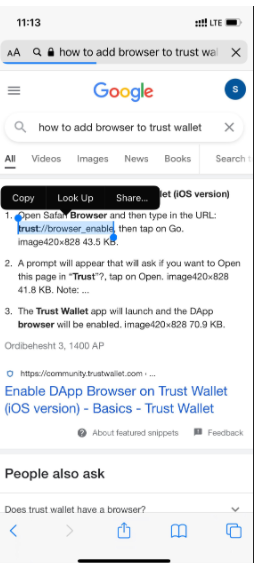
حال در صفحه پیش رو به شما پیشنهاد می شود که صفحه را در تراست ولت خود باز کنید. با تایید این مورد، بخش Browser به سادگی به تراست ولت شما افزوده خواهد شد و برای همیشه قابل استفاده است.
در کادر Search or Enter Website Url کلمه Pancake Swap را میتوانید جستجو کنید و یا در صفحه مقابل می توانید گزینه Pancake Swap را مشاهده نمایید.
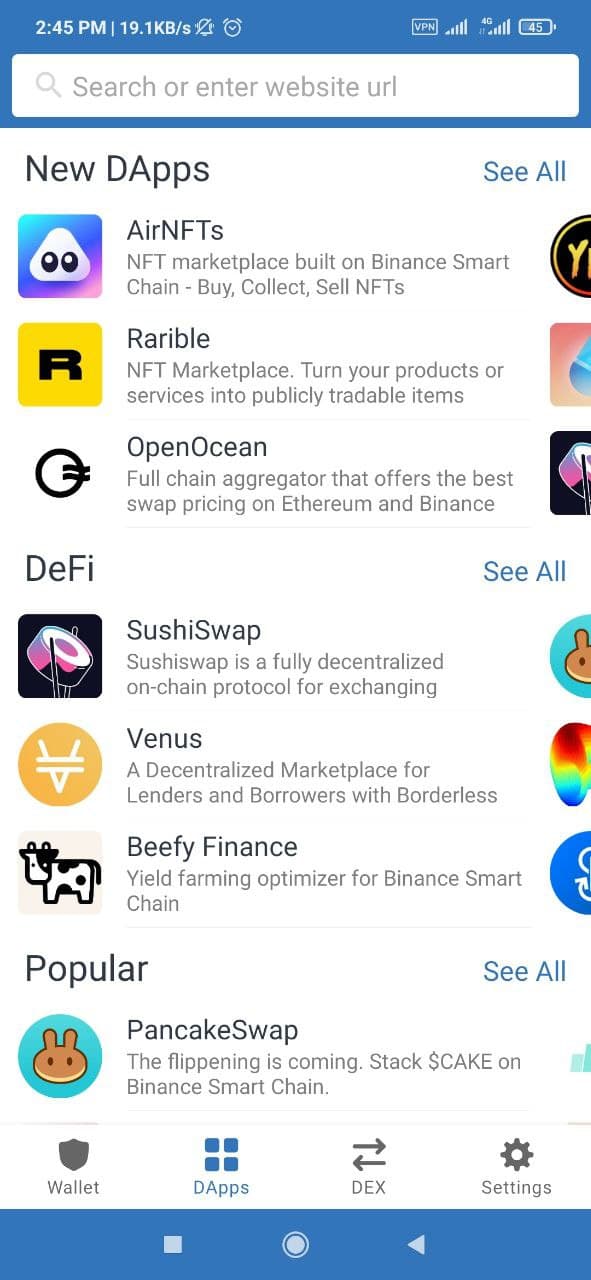
بر روی گزینه Pancake Swap کلیک نمایید تا وارد صفحه پنکیک سواپ شوید.
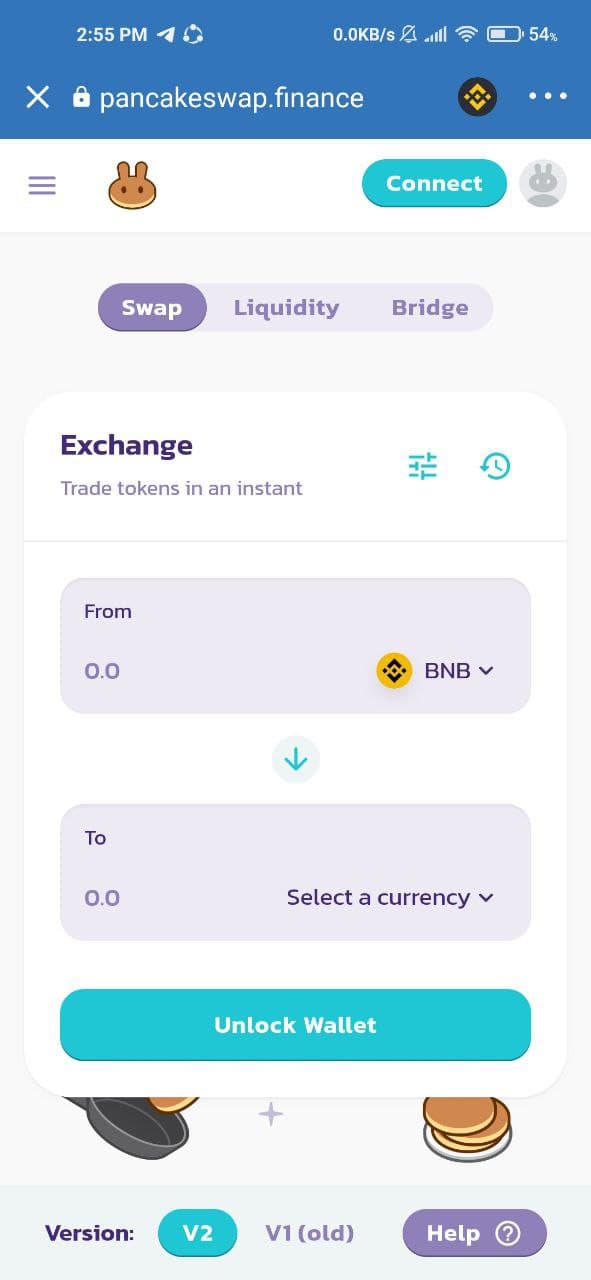
بعد از مشاهده این صفحه شما باید صرافی غیرمتمرکز پنکیک سواپ را به کیف پول تراست ولت خود متصل نمایید. برای انجام اینکار باید بر روی دکمه Connect کلیک نمایید و سپس نوع کیف پول خود را در صفحه باز شده انتخاب نمایید.
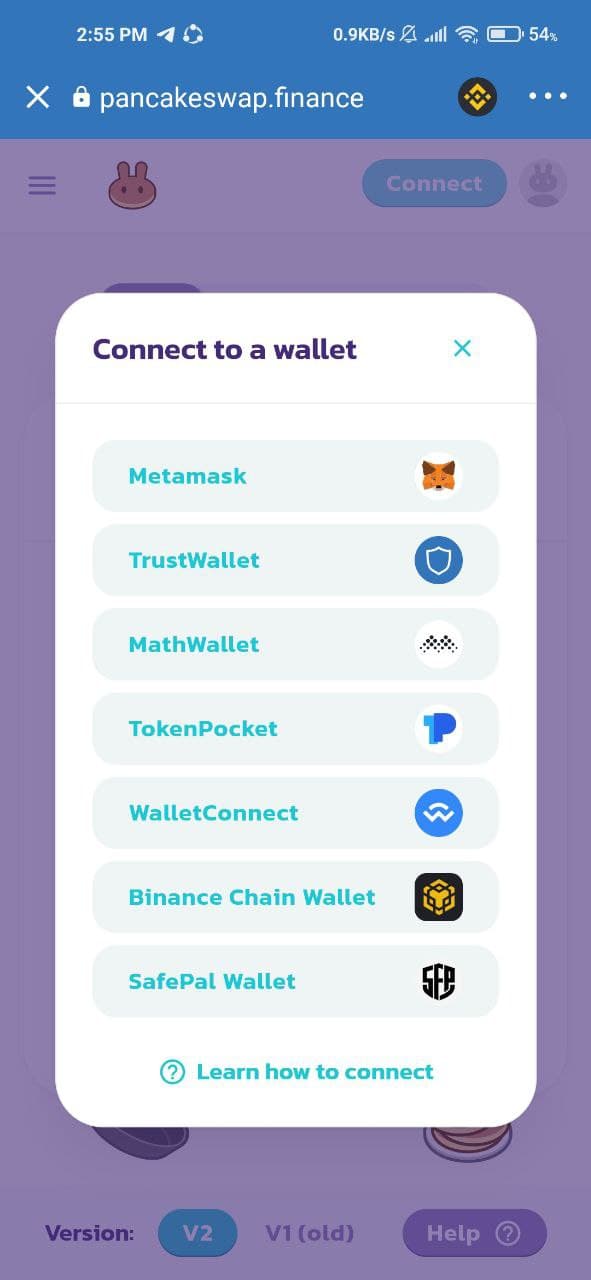
در صفحه باز شده شما باید گزینه Trust wallet را انتخاب نمایید تا این کیف پول به این صرافی متصل شود. بعد از اتصال به هم در بالای صفحه علامت بایننس به شما نمایش داده میشود.
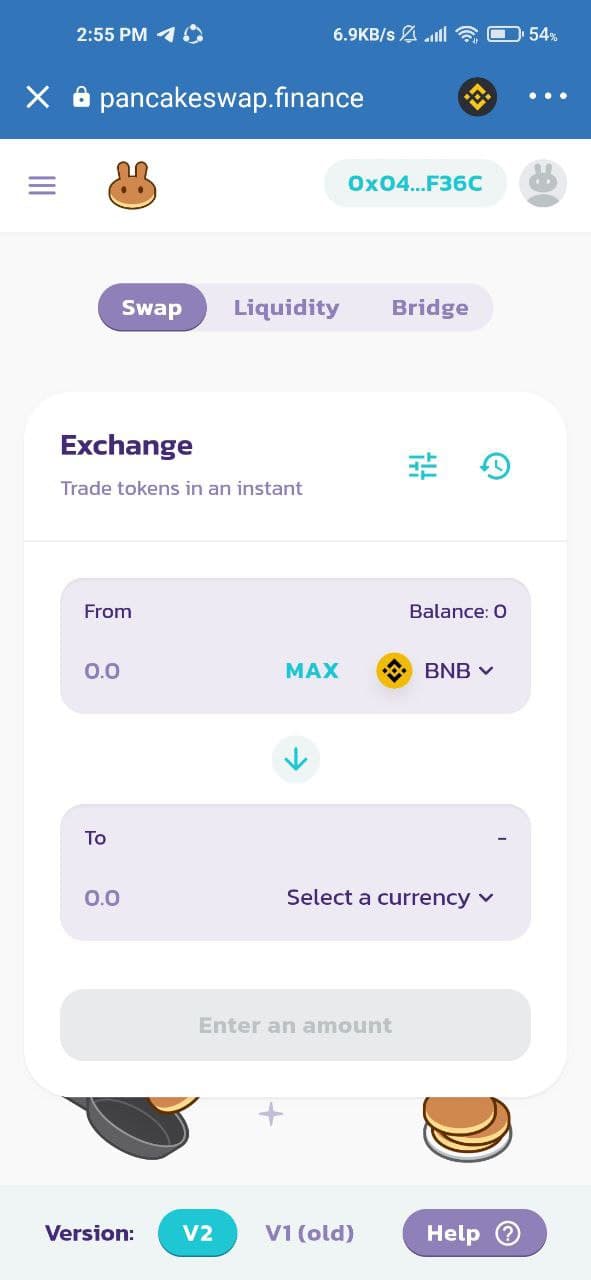
تا اینجا مرحله اتصال کیف پول به صرافی پنکیک سواپ انجام دادیم.
اگر قصد خرید ارز دیجیتال دارید ابتدا باید بررسی کنید که ارز مورد نظر با چه ارز دیگری قابل خرید است. به عنوان مثال قصد خرید ارزدیجیتالی داریم که با BNB قابل خرید است.
اگر از قبل در کیف پول تراست ولت خود BNB دارید باید آن را ابتدا به Smart Chain تبدیل نمایید و سپس اقدام به خرید کنید. در غیر اینصورت بهتر است که مراحل زیر را طی نمایید.
ابتدا کیف پول خود را با ارز دیجیتال BNB شارژ نمایید. ( آموزش شارژ کردن کیف پول تراست ولت ) و سپس مراحل سواپ کردن را با هم طی میکنیم.
برای تبدیل ارزدیجیتال به ارز دیگر ابتدا وارد کیف پول تراست ولت خود شوید و سپس بر روی گزینه DEX کلیک نمایید و در بالای صفحه بر روی Swap کلیک کنید.
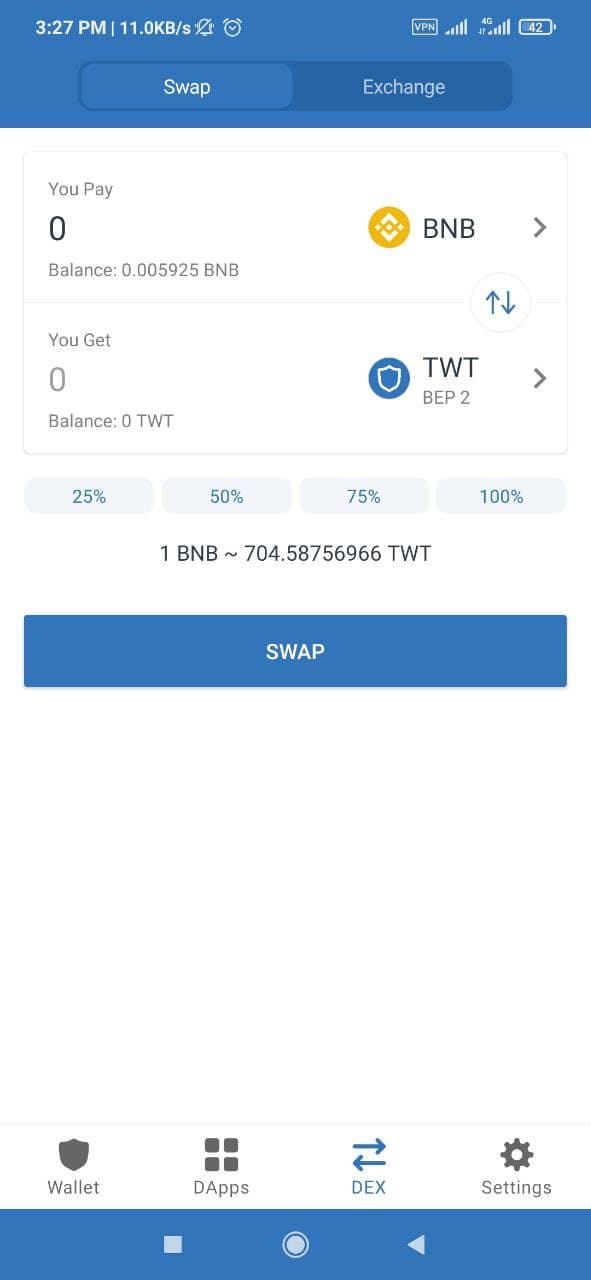
سپس شما در این صفحه باید نوع ارز های که درخواست تبدیل آنها را دارید را مشخص نمایید و سپس کنید. در صفحه رو به روی شما دو کادر وجود دارد:
کادر اول You Pay: در این کارد باید نوع ارزی که در حال حاضر دارید مشخص نمایید ما ارز BNB انتخاب میکنیم.
کادر دوم You Get: ارزی است که میخواهیم برای خرید خود از آن استفاده نمایید ما ارز Smart Chain را انتخاب میکنیم.
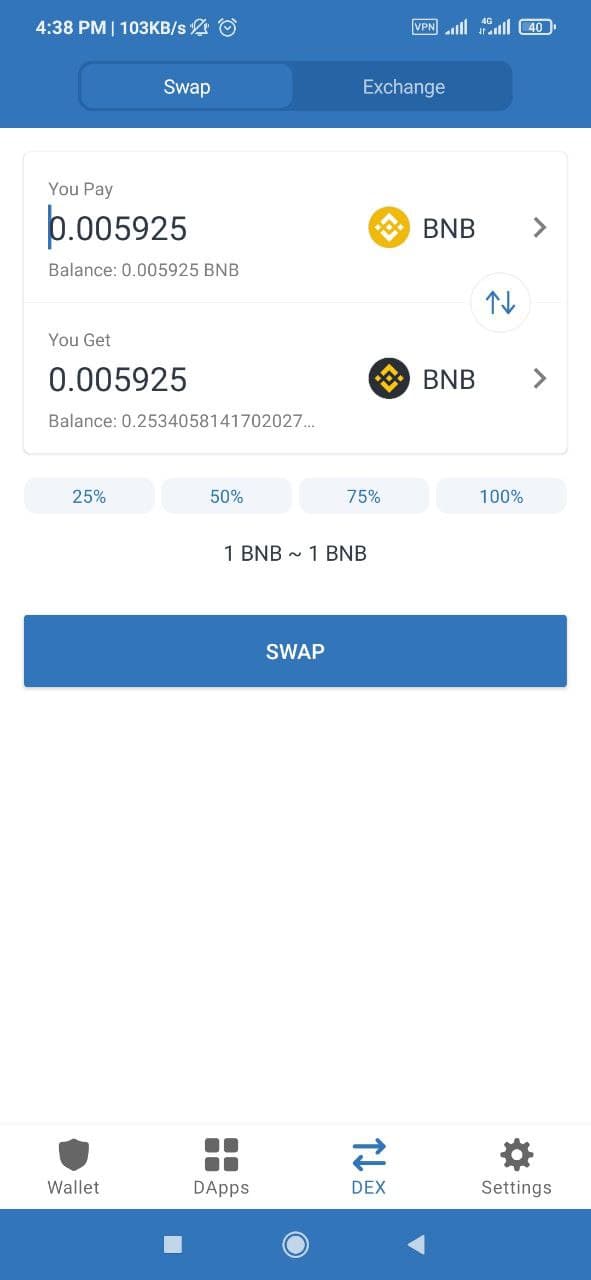
بعد از انتخاب ارزها روز گزینه Swap کلیک نمایید تا میزان کارمزد به شما نمایش داده شود.
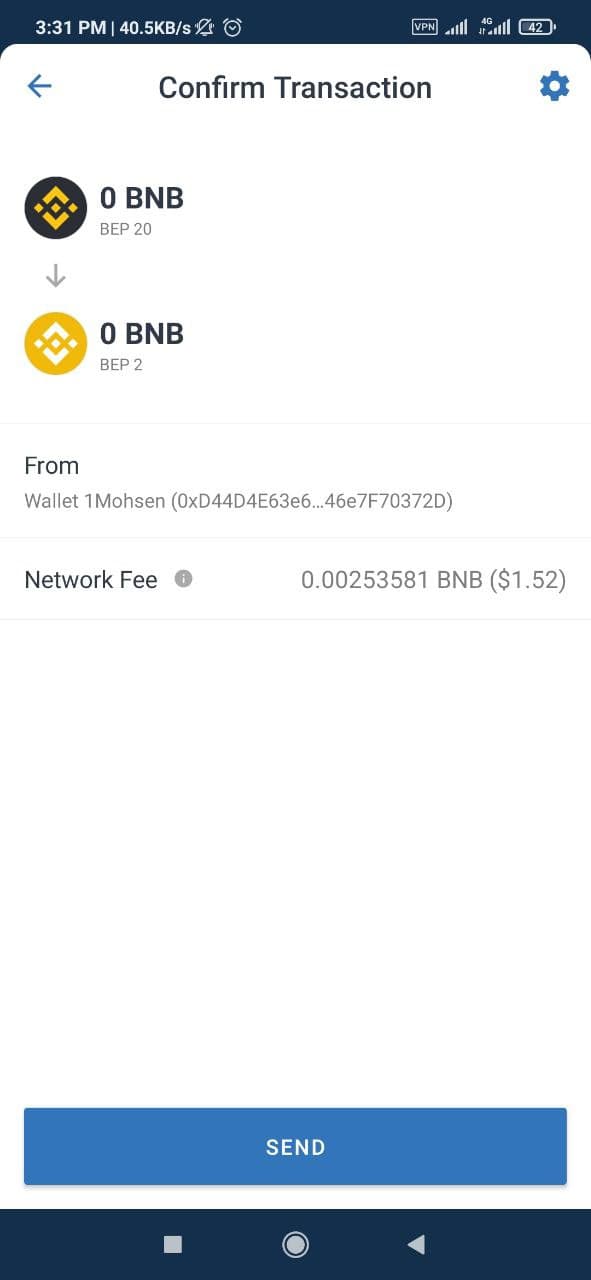
اگر موارد گفته شده در صفخه باز شده مورد تایید است روی دکمه SEND کلیک نمایید تا عمل مورد نظر نهایی شود. شما با این کار مرحله دوم را به طور صحیح انجام دادید و حال نوبت به مرحله سوم میرسد که در واقع خرید ارز دیجیتال مورد نظر شما می باشد.
برای خرید ارز دیجیتال از طریق صرافی پنکیک سواپ نیاز است مراحل ورود به پنیکی سواپ که در بالا توضیح داده شده است را طی نمایید. بعد از ورود شما به صرافی پنکیک سواپ وارد صفحه زیر خواهید شد.
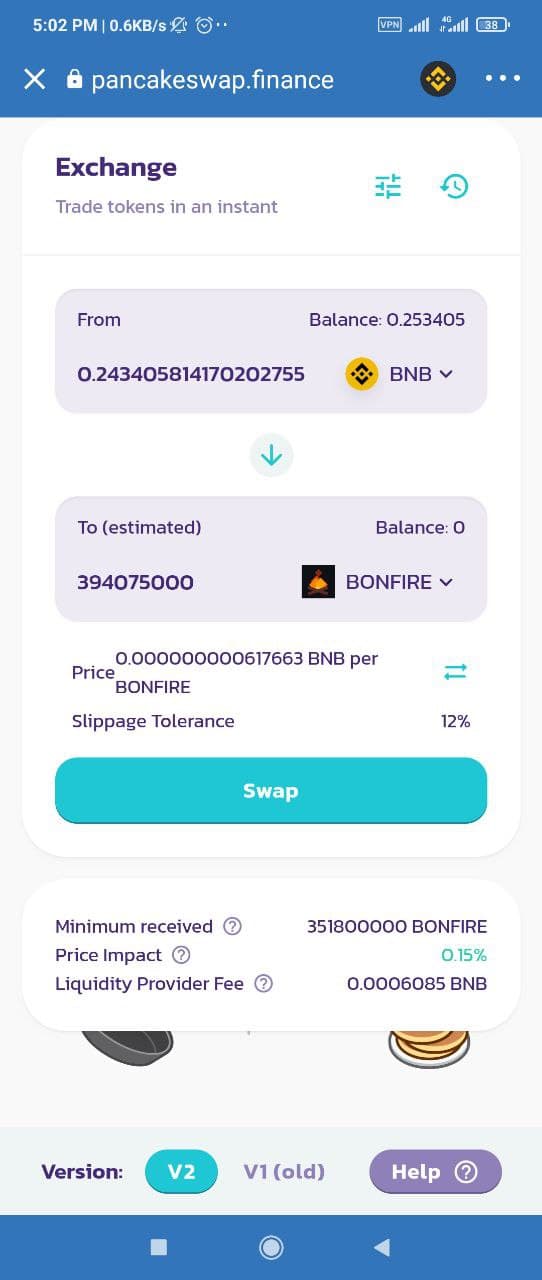
در کادر From شما باید ارزی را انتخاب نمایید که قصد دارید آن رال بفروشید و به ازای آن ارز دیگری بخرید ما ارز BNB را انتخاب کرده ایم و در کارد To ارزی که میخواید بخرید را باید انتخاب نماییدما ارز BONFIRE را انتخاب کرده ایم. بعد از آن شما باید مشخص کنید که چه مقدار از موجودی خود را میخواهید برای خرید صرف کنید اگر تمام موجودی را میخواهید صرف خرید کنید روی MAX کلیک نمایید و اگر میخواهید بخشی از موجودی خود را به خرید اختصاص دهید میتوانید به صورت دستی مقدار خود را درج نمایید.
بعد از مشخص کردن نوع ارز و میزان خرید روی دکمه Swap کلیک نمایید تا وارد صفحه دیگری شوید.
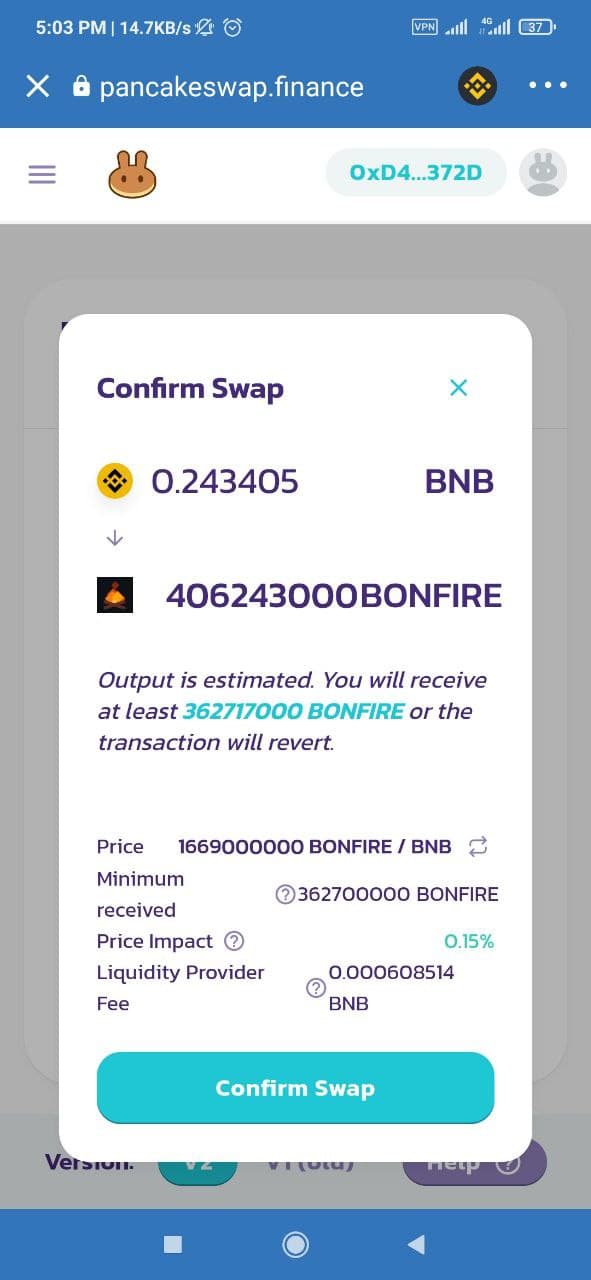 در صفحه بالا به شما میزان خرید و تعداد خرید شما را نشنان میدهد اگر موارد گفته شده مورد تایید است میتوانید روی گزینه Confirm Swap کلیک نمایید تا وارد صفحه دیگری شوید.
در صفحه بالا به شما میزان خرید و تعداد خرید شما را نشنان میدهد اگر موارد گفته شده مورد تایید است میتوانید روی گزینه Confirm Swap کلیک نمایید تا وارد صفحه دیگری شوید.
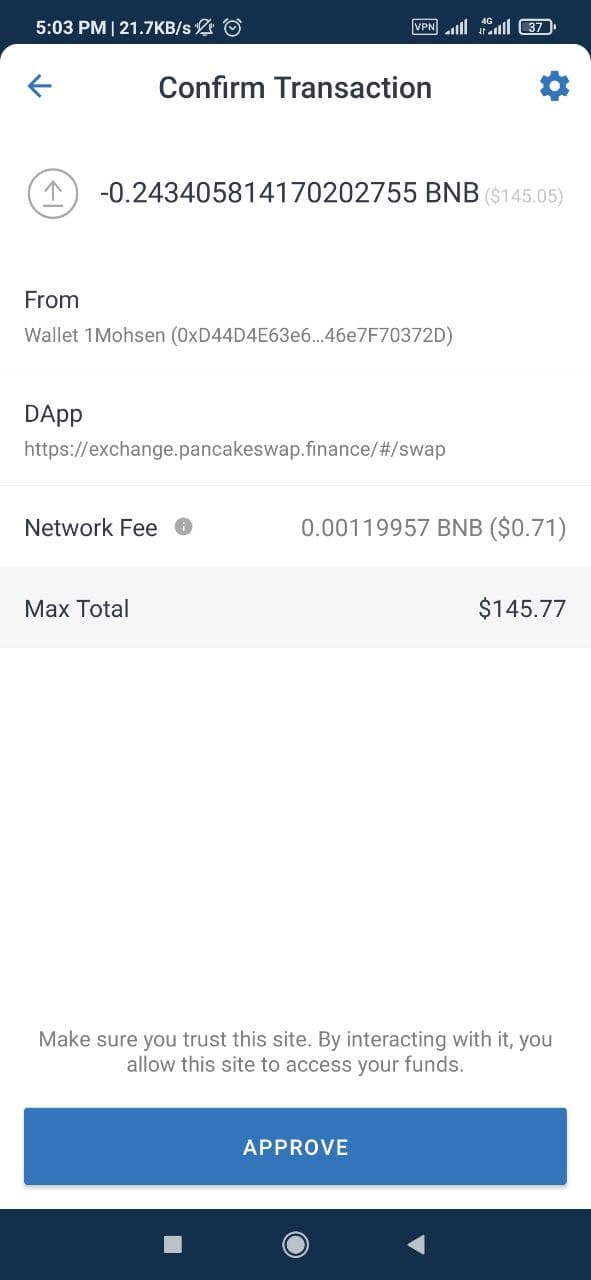 در این صفحه مقدار کارمزی که باید پرداخت نمایید را به دلار برای شما مشخص کرده است. توجه نمایید که در برخی از ارزها کارمزد بسیار بالا خواهد بود پس حتما به میزان کارمزد توجه ویژه ای داشته باشید. اگر موارد نمایش داده شده مورد تایید شما بود بر روی دکمه APPROVE کلیک نمایید تا پرداخت شما نهایی شود.
در این صفحه مقدار کارمزی که باید پرداخت نمایید را به دلار برای شما مشخص کرده است. توجه نمایید که در برخی از ارزها کارمزد بسیار بالا خواهد بود پس حتما به میزان کارمزد توجه ویژه ای داشته باشید. اگر موارد نمایش داده شده مورد تایید شما بود بر روی دکمه APPROVE کلیک نمایید تا پرداخت شما نهایی شود.
بعد از انجام پرداخت صفحه زیر برای شما به نمایش در خواهد آمد.
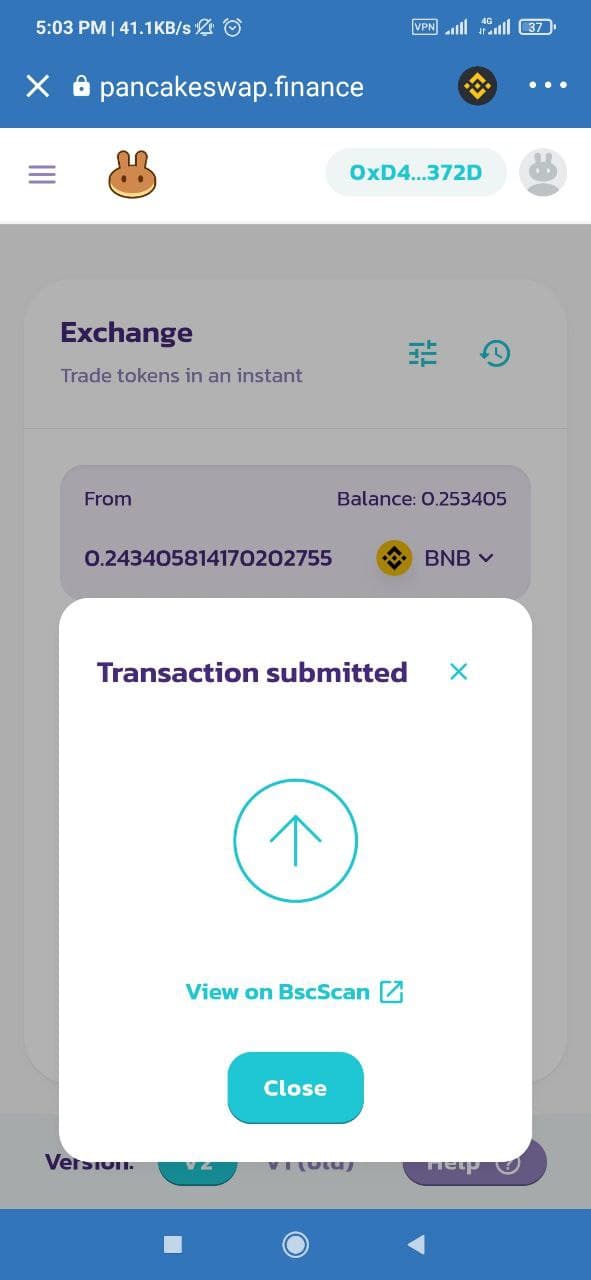
بعد از پرداخت این صفحه به شما نمایش داده میشود که نشان دهنده موفقیت آمیز بودن پرداخت شما است.

